Se ci sono più reti WiFi nella tua zona, le vedrai tutte quando provi a collegarti alla tua. Un elenco di reti non necessarie, in particolare quelle protette e a cui non ti collegherai mai, può rapidamente diventare disordinato e fastidioso da vedere.
Fortunatamente, puoi nascondere altre reti WiFi in modo da non " non vederli sul tuo computer. Dopo aver nascosto queste altre reti wireless, avrai libero accesso a quella (o poche) che vuoivedere.
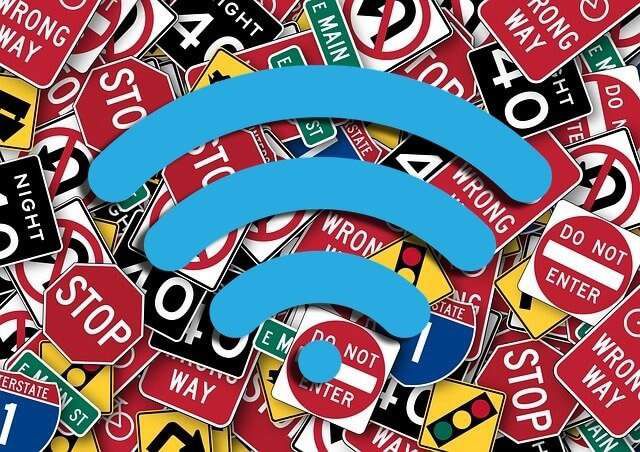
Nascondere altre reti WiFi non è permanente. Puoi sempre annullare questi passaggi per vederli di nuovo. Questo è trattato in fondo a questo articolo.
Che cosa fa nascondere una rete Wi-Fi?
Nascondere altre reti WiFi è piuttosto autoesplicativo: non sarai in grado di vedere la rete. Quando scegli una rete WiFi a cui connetterti, qualsiasi nome di rete corrispondente a quello che blocchi non verrà visualizzato nel tuo elenco di reti disponibili.
Le reti WiFi nascoste funzionano solo su il tuocomputer. In altre parole, ciò che farai quando segui i passaggi seguenti è impedire loro di essere elencati con le altre reti WiFi; altre persone intorno a te possono ancora vederle e connettersi a loro.
Il blocco di una rete WiFi non avviserà il proprietario e non è illegale o non etico. Ancora una volta, ti stai davvero impedendo di vederlo.
In_content_1 all: [300x250] / dfp: [640x360]->Nascondere altre reti WiFi in realtà non impedisce ai segnali wireless di raggiungere la tua area. Se desideri bloccare le reti WiFi vicine perché stai provando a aumentare i segnali deboli causato da interferenze, un'opzione migliore sarebbe quella di cambiare il canale WiFi. Un Scanner di canali WiFi è utile per identificare quali canali stanno utilizzando le reti vicine.
Come nascondere altre reti WiFi
Windows non ti consente di nascondere le reti WiFi tramite una comoda interfaccia utente grafica. Per quanto sarebbe bello poter semplicemente fare clic con il pulsante destro del mouse su una rete che si desidera nascondere e fare clic su un pulsante Nascondi / Blocca, non è ciò che abbiamo a nostra disposizione.
Invece, devi eseguire alcuni comandi tramite il prompt dei comandi. È un processo piuttosto semplice se segui attentamente i passaggi.
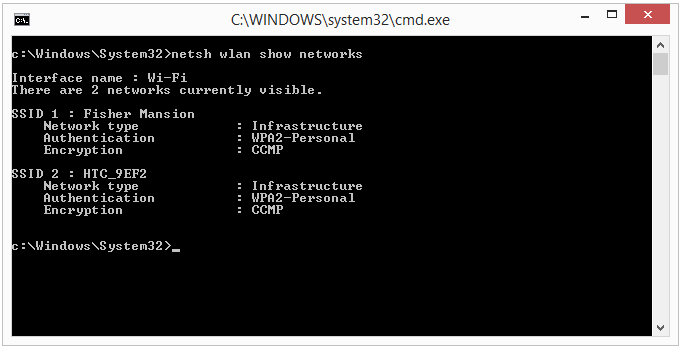
Come puoi vedere, sono elencate tutte le reti wireless a cui il tuo computer potrebbe connettersi in questo momento.
Nota: a volte Windows non è in grado di identificare tutte le reti vicine. Se stai cercando l'SSID di una rete che hai già visto ma che non stai vedendo in questo momento (forse a causa della debolezza del segnale), usa uno scanner WiFi come WifiInfoView per compilare un elenco più completo.
netsh wlan add filter permission=block ssid="HTC_9EF2" networktype=infrastructure
La risposta dovrebbe essere Il filtro è stato aggiunto correttamente al sistema.
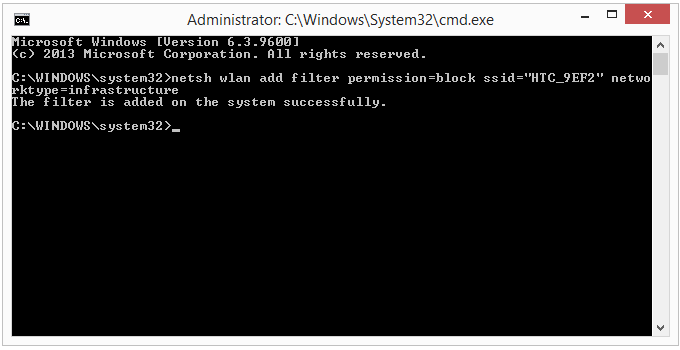
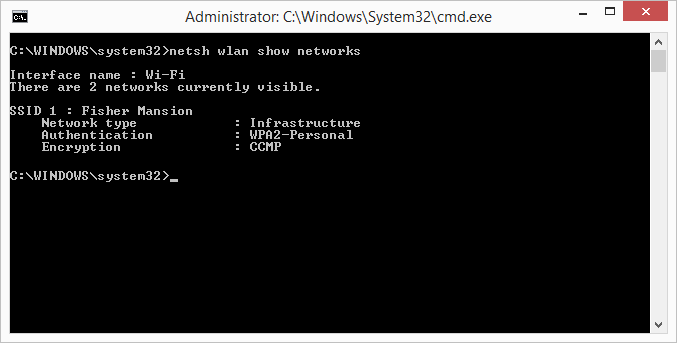
Se ce ne sono diversi si desidera nascosto, è possibile eseguire un comando diverso per aggiungere più reti contemporaneamente al filtro blocchi.
Questo è sicuramente un risparmio di tempo, ma per favore sappi che se continui con questi passaggi, avrai annullato il comando se vuoi vedere di nuovo altre reti, come se sposti il tuo laptop su un altro posizione o modifica il SSID nella tua rete.
netsh wlan add filter permission=allow ssid="NETWORKNAME" networktype=infrastructure
netsh wlan add filter permission=denyall networktype=infrastructure
Come Per annullare i comandi e rivedere le reti
Questi sono i comandi netsh rilevanti per scoprire le reti:
netsh wlan show filters
netsh wlan delete filter permission=block ssid="NETWORKNAME" networktype=infrastructure
netsh wlan delete filter permission=denyall networktype=infrastructure
Che ne dici di nascondere il tuo WiFi?
Se stai cercando di nascondi la tua rete ai tuoi vicini, bloccare l'SSID del tuo router da te stesso non è la risposta. Tuttavia, disabilitando la trasmissione SSID sul tuo router, e proteggendolo con una password complessa, lo sono. Questi sono solo due dei modi migliori per proteggi il tuo WiFi e impedire alle persone indesiderate di salire.
A meno che gli sniffer WiFi della porta accanto non siano effettivamente informati su tecnologia e sicurezza e possano falsificare il loro indirizzo MAC, puoi anche attivare Filtro indirizzi MAC per proteggere ulteriormente la tua rete.